Trên Windows 8 và Windows 10 có 1 tính năng có tên gọi là Fast Startup để tăng tốc quá trình khởi động. Khi tính năng này được kích hoạt, Windows khởi động sẽ nhanh hơn rất nhiều.
Bạn đọc có thể tham khảo thêm cách kích hoạt, vô hiệu hóa Fast Startup trên Windows 10/8.1/8 tại đây.
Hệ điều hành sử dụng Hybrid Shutdown – là quá trình tăng tốc độ khởi động và tăng tốc thời gian tắt máy thông thường trên hệ điều hành Windows.Thông thường, khi bạn thực hiện Hybrid Shutdown, máy tính của bạn sẽ trải qua một quá trình phức tạp trước khi khởi động hoặc tắt máy thực sự.
Không giống như chế độ Full Hibernation, nó sẽ loại bỏ các mục người dùng bằng cách đăng xuất (log out) người dùng. Trong lần khởi động tiếp theo, nó sẽ khôi phục (restore) các thông tin đã được lưu vào bộ nhớ RAM ngay lập tức nhưng sẽ load phiên bản người dùng mới. Trong bài viết dưới đây NQ News sẽ hướng dẫn bạn cách vô hiệu hóa full hibernation để giải phóng không gian trống mà không vô hiệu hóa Fast Startup.
Khi chế độ Hibernation được vô hiệu hóa hoàn toàn, nó sẽ vô hiệu hóa cả tính năng Fast Startup. Rõ ràng một điều rằng Fast Starup phụ thuộc vào Hibernation và không thể hoạt động nếu không có Hibernation.
Tuy nhiên trong nhiều trường hợp người dùng muốn vô hiệu hóa Hibernation để giải phóng không gian trống trên phân vùng cài đặt Windows. Nếu nén các file hibernation sẽ chỉ “ngốn” 1 nửa dung lượng không gian ổ đĩa trống. Trên Windows 10 còn có thêm tùy chọn để giải phóng không gian ổ đĩa trống mà không cần phải tắt hibernation.
Bạn đọc có thể tham khảo thêm các bước nén file hibernation để giải phóng không gian ổ đĩa trên Windows 10 tại đây.
Hoặc cách khác là thay đổi định dạng Hibernation. Bạn có thể chuyển đổi kiểu Hibernation từ Full thành Reduced mà vẫn giữ nguyên tính năng Fast Startup và vừa lưu trữ được dung lượng không gian trống trên ổ đĩa bằng cách vô hiệu hóa hoàn toàn Hibernation. Nó vẫn lưu trữ file hiberfil.sys và chỉ làm giảm kích thước của file mà thôi. Do đó Windows 10 hỗ trợ 2 kiểu Hibernation là: Full và Reduced.
Các bước vô hiệu hóa Hibernation nhưng không vô hiệu hóa Fast startup
Để vô hiệu hóa Hibernation nhưng không vô hiệu hóa Fast startup, bạn thực hiện theo các bước dưới đây:
1. Mở Command Prompt dưới quyền Admin.
Để làm được điều này, bạn kích chuột phải vào nút Start ở góc dưới cùng bên trái màn hình, chọn Command Prompt (Admin) hoặc cách khác là nhấn tổ hợp phím Windows + X để mở Power User Menu, tại đây bạn click chọn Command Prompt (Admin).
2. Trên cửa sổ Command Prompt bạn nhập câu lệnh dưới đây vào:
powercfg /h /type reduced
Câu lệnh trên sẽ làm giảm kích thước file hibernation được lưu trữ trong kernel hệ điều hành và driver cho Fast Startup.
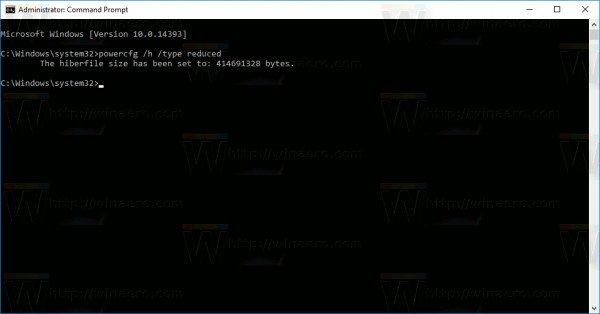
Trong trường hợp nếu muốn khôi phục lại cấu hình hibernation mặc định, bạn thực hiện theo các bước tương tự và nhập câu lệnh:
powercfg /h /type full
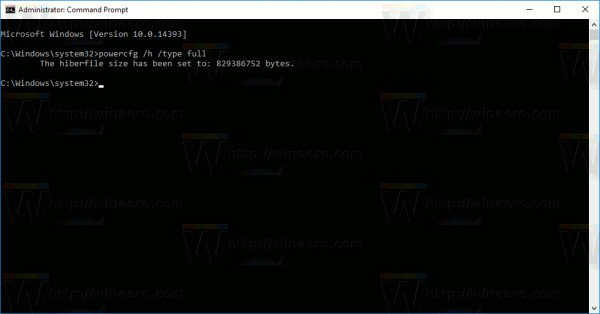
Kích thước của file hiberfil.sys sẽ được khôi phục lại. Hệ điều hành sẽ kích hoạt lại file hibernation để khôi phục toàn bộ nội dung của bộ nhớ.
Full Hibernation hỗ trợ lưu trữ trạng thái tất cả các ứng dụng, tập tin, driver – tất cả mọi thứ đều được lưu trữ về trạng thái như cũ. Quá trình này vẫn nhanh hơn so với quá trình khởi động nguội (cold start) trên hệ điều hành. Tuy nhiên như đã đề cập ở trên, quá trình này sẽ chiếm ít nhấ 40% dung lượng bộ nhớ trống trên ổ đĩa.
Việc giảm file hibernation chỉ lưu trữ các dữ liệu để lưu trữ các phiên bản không sử dụng. C:hiberfil.sys sẽ chỉ chiếm 20% cài đặt trên RAM. Điều này không phải là sử dụng lệnh Hibernate ở chế độ Reduce Mode, mà Hibernate sẽ biến mất khỏi Start Menu và Power User Menu (Windows + X).
Một số lưu ý:
Nếu trước đó bạn đã nén file hibernation, lệnh powercfg /h /type reduced có thể hiển thị lỗi “The parameter is incorrect”.
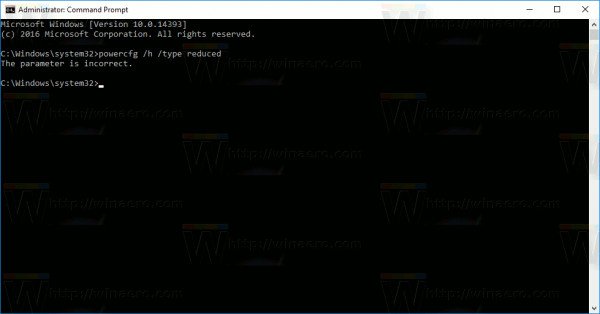
Để tránh lỗi xảy ra, bạn thử giải nén file hibernation bằng cách sử dụng lệnh:
powercfg hibernate size 0
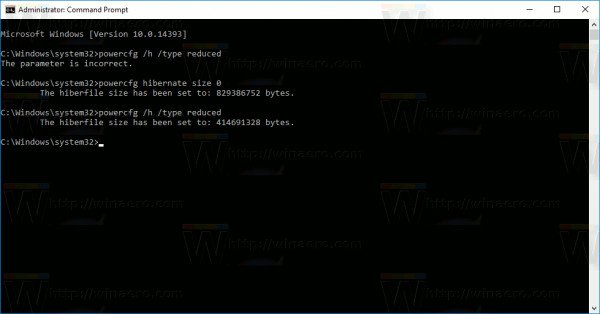
Sau đó chạy tiếp lệnh để giảm file hibernation.
Tham khảo thêm một số bài viết dưới đây:
Chúc các bạn thành công!
- Kích hoạt lại tính năng “ngủ đông” – Hibernate trên Windows 8.1
- Vì sao máy tính để bàn vẫn tiêu thụ điện ngay cả khi đã tắt?
- Những phần mềm chống phân mảnh ổ cứng chất lượng
- Cách xem thời gian hoạt động máy tính Windows
- Sleep và Hibernate khác biệt ra sao và khi nào thì nên dùng?
- Dọn dẹp và tối ưu hóa Windows bằng System Ninja













